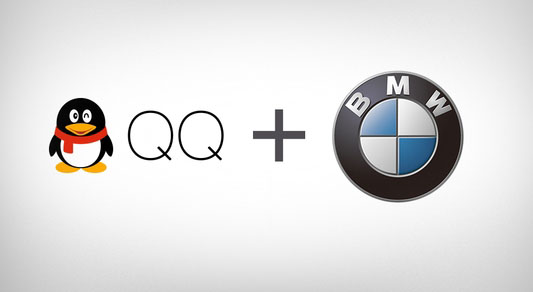萬盛學電腦網 >> 圖文處理 >> Photoshop教程 >> ps調色教程 >> PS調出外景美女照片夢幻的黃紫色
PS調出外景美女照片夢幻的黃紫色
夢幻圖片的制作相對復雜一點,後期多了一步渲染工作。前期基本相同主要是美化和潤色,確定好圖片的主色,然後再慢慢渲染高光,讓圖片看上去更為夢幻。
原圖

最終效果1

最終效果2

1、圖像 - 調整 - 陰影/高光 (數量:27% 高光:0%)。

2、色相飽和度(全體-飽和度:+27;綠色-飽和度:+37;黃色-飽和度:+11)。
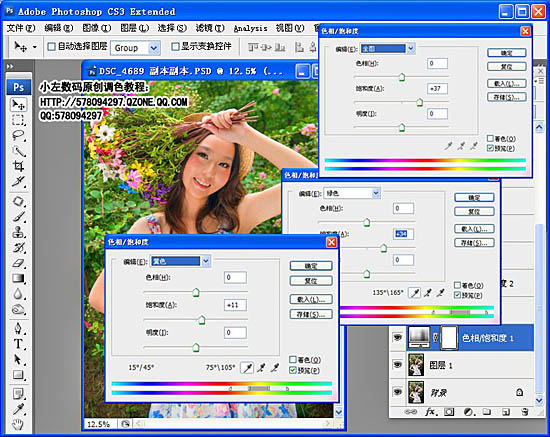
3、照片濾鏡(顏色#:00fcff 濃度:25%)。

4、把臉和手還有脖子用套索工具圈出來羽化(羽化值:20-30),色相飽和度(紅色-色相:+9)。

5、把臉和手還有脖子用套索工具圈出來羽化(羽化值:20-30),可選顏色(黃色:-77%)。

6、把臉和手還有脖子用套索工具圈出來羽化,建個色階,不需要動色階,參數,改混合模式:柔光,不透明度:70%。

7、可選顏色(顏色:綠色 青色:-100% 洋紅:-3% 黃色:-61% ),加深背景顏色,復制可選顏色圖層(CTRL+J復制圖層)。
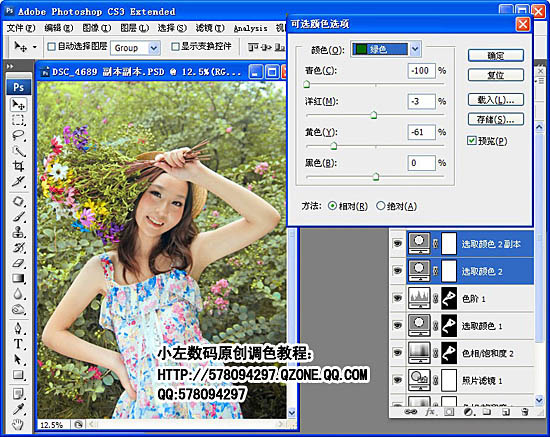
8、可選顏色(顏色:黃色:青色:-48%,黃色:-9%。

9、曲線 - 通道:紅色 (輸出:11 輸入:0); 通道:綠色 (輸出:15 輸入:0); 通道:藍色 (輸出:25 輸入:0)。
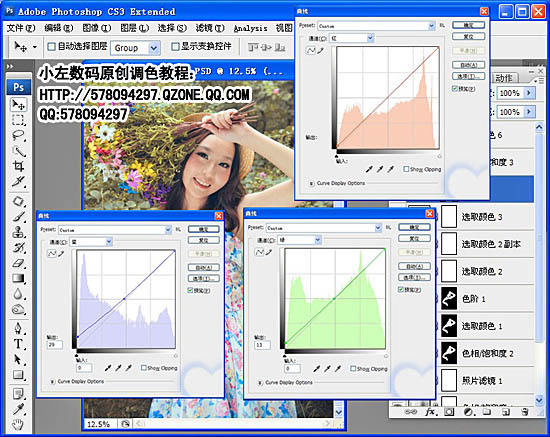
10、把臉部偏紅地方單獨圈出來羽化下(羽化值:30左右),色相飽和度(紅色-色相:+5)。

11、可選顏色(顏色:黃色:青色-65%,黃色-35%)。

12、蓋印可見圖層(SHIFT+CTRL+ALT+E)濾鏡-光線工廠,設置參數如圖(顏色#:f300ac)。
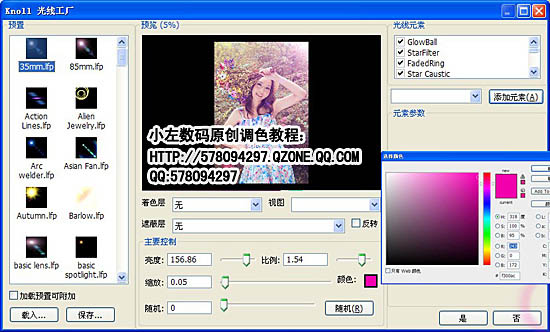
13、添加蒙板-橡皮擦(模式:畫筆 不透明度:10% 流量:100%)擦拭右上角白色部位,再把人物臉部擦拭出來。
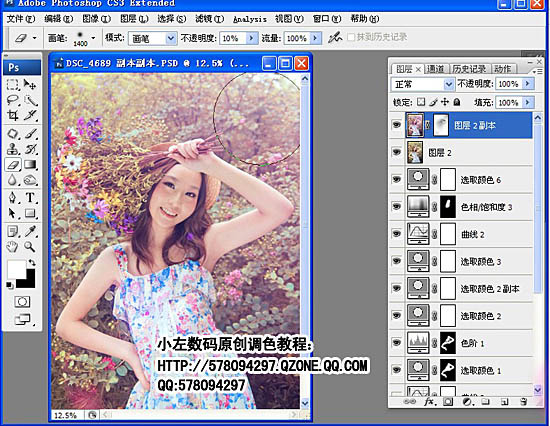
14、曲線 - 通道:RGB(輸出:135 輸入:119)。
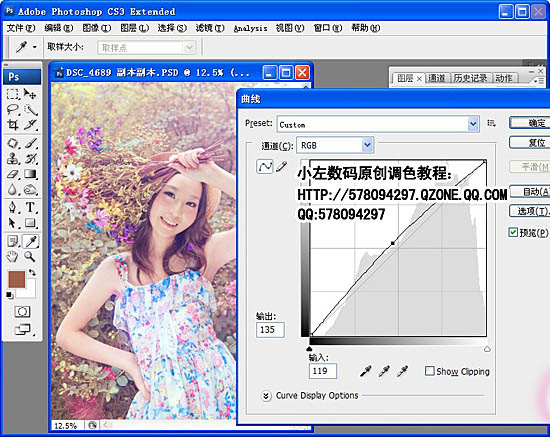
15、用仿制圖章工具(模式:正常,不透明度:30%,流量30%)修飾人物臉部,手,注意輪廓感!記得銳化(智能銳化) ,完成最終效果。